Det er mange virtualiseringsverktøy forLinux-plattform, men langt på vei en av de mest brukte (i det minste når det gjelder bedriften) er VMware. Det er ikke vanskelig å se hvorfor mange bruker VMware. Det er et solid sett med verktøy, støttet av et stort selskap, med støtte døgnet rundt og osv. Hvis du er ny på å bruke VMware, spesielt på Linux, har vi deg dekket. I denne artikkelen skal vi gå gjennom alle trinnene du trenger å følge for å installere VMWare Workstation Pro 14 på Linux. Vi skal gå gjennom installasjonstrinn for både en Linux-server og arbeidsstasjons-PC.
Husk at VMware Workstation Pro14 er ikke gratis programvare, og det er heller ikke åpen kildekode. Du må kjøpe programvaren for å få full opplevelse. Når det er sagt, er det en gratis prøveversjon tilgjengelig. Last ned den nyeste versjonen for Linux her.
Merk: Den gratis prøveperioden for VMware varer 30 dager og gir brukerne hele VMware Workstation-opplevelsen uten begrensninger.
Installer Vmware Workstation Pro 14
VMware Workstation Pro 14 for Linux kommer i en"Pakke" -fil. Denne filen er en binær og vil fungere på alt eksternt Linux. VMware har ikke distro-spesifikke pakker, så dette er den eneste måten å installere programvaren. Installer den ved å kjøre disse kommandoene:
cd ~/Downloads sudo -s ./VMware-*
Å kjøre disse tre kommandoene bør få opp engrafisk installasjonsprogram. Det første trinnet i installasjonsprogrammet er lisensavtalen for sluttbrukere. Klikk på "Jeg godtar vilkårene i lisensavtalen" for å fortsette gjennom installasjonsprosessen (det kan hende du må gjøre dette flere ganger).

Etter å ha gjennomgått den juridiske sjargongen, vil VMware-installasjonsprogrammet be deg om å varsle deg om nye produktoppdateringer. La det stå på "Ja" og klikk på neste for å fortsette.
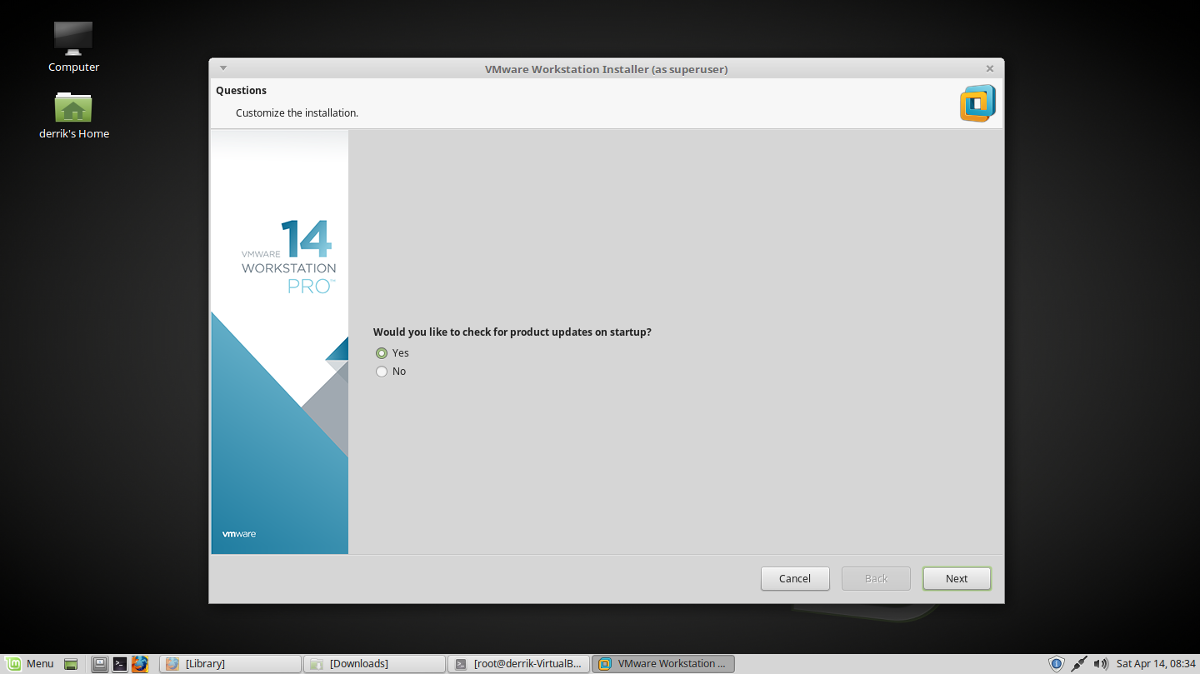
Etter alle spørsmålene spør VMware-installasjonsprogrammet hvilken bruker som skal bruke programvaren. Skriv inn brukernavnet ditt og klikk “Neste”.
I neste trinn i installasjonsprosessen må VMware vite hvor den skal plassere virtuelle maskiner. Standardplassering VMware Workstation Pro 14 lagrer VM-er / var / lib / vmware / Delt VM-er og du trenger ikke virkelig endre det. Klikk "Neste" for å gå videre.
På et tidspunkt i installasjonsprogrammet, må du spesifisere porter. La det være som standard, og klikk "Neste" for å gå videre til neste trinn i installasjonen.
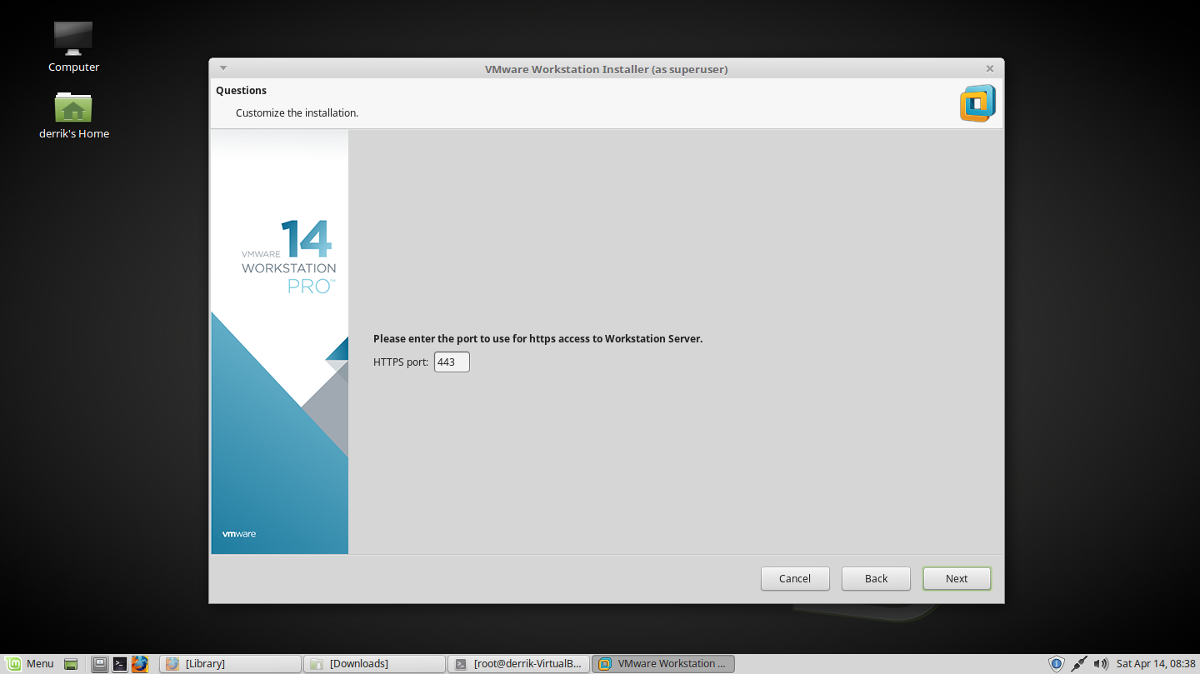
VMware har all informasjonen den trengerinstallere - nesten. Neste trinn i prosessen er å legge inn en produktnøkkel. Hvis du har en, kan du angi den nå. Hvis du bare er interessert i å demonstrere programvaren, klikker du på "Neste". Du må angi en nøkkel når prøveperioden er avsluttet.
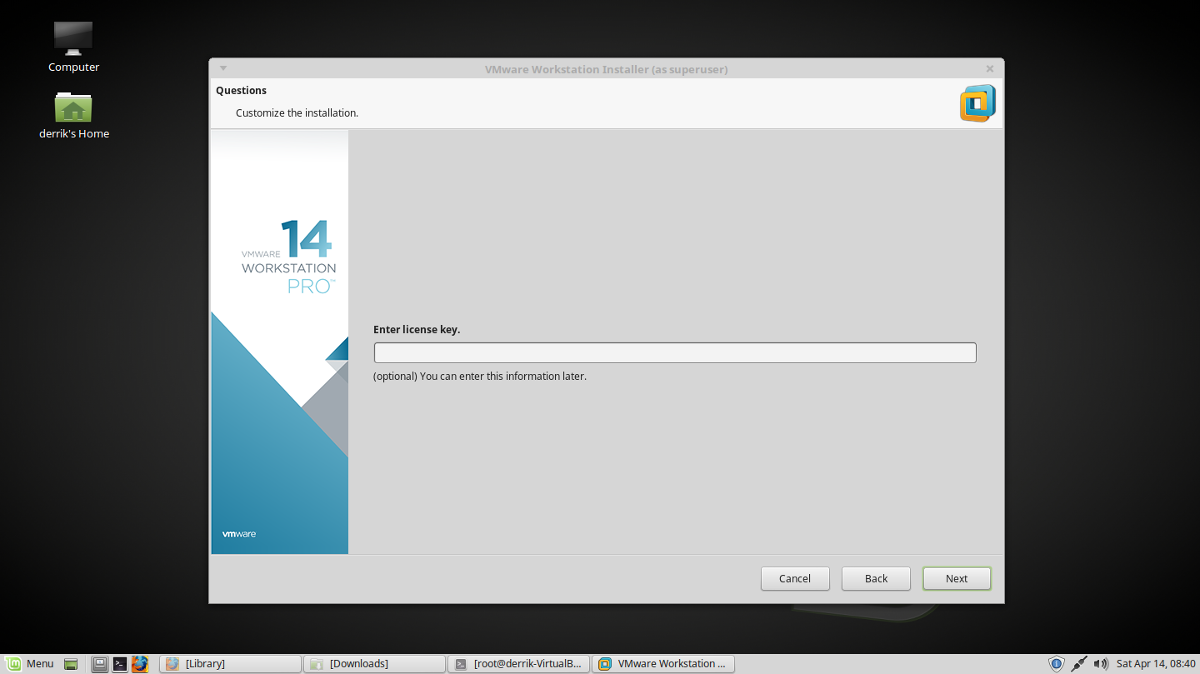
Etter å ha ivaretatt VMware produktnøkkelvirksomhet, klikker du på "Installer" for å starte installasjonen. Når installasjonen er ferdig, vises en melding om “Installasjonen ble vellykket”.
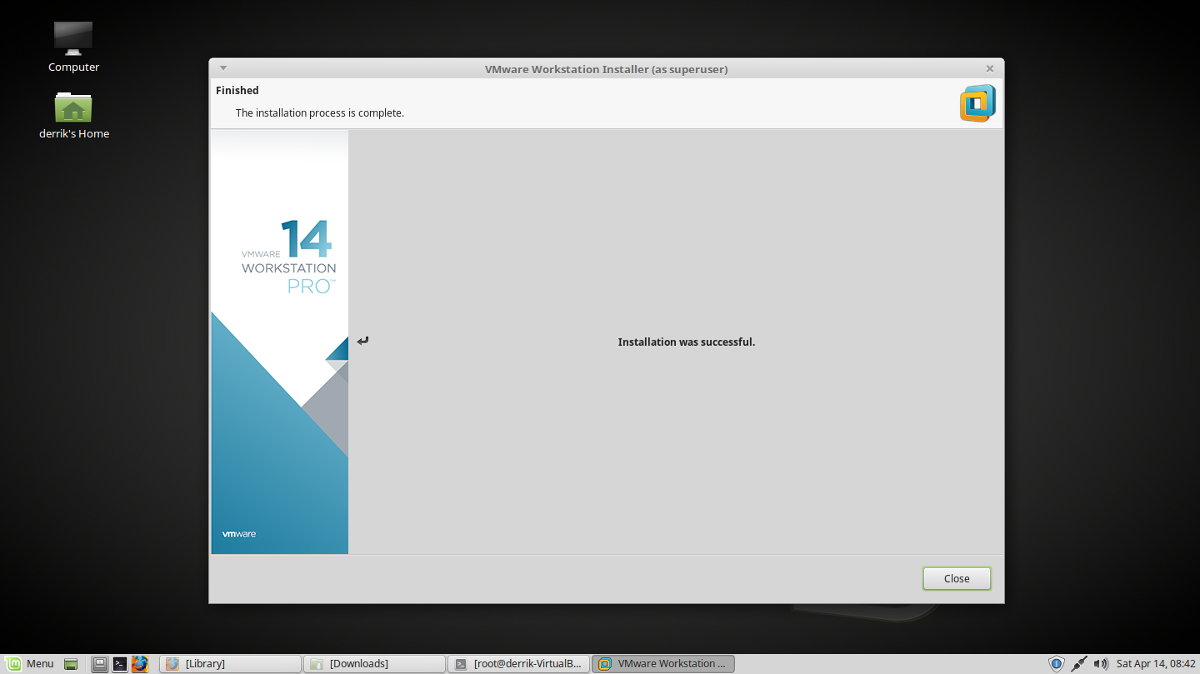
Bruke VMware Workstation Pro 14
Programvarepakken VMware Workstation Pro 14leveres med 3 separate programvarestykker. Spesielt "VMware Workstation", "VMware Player" og "Virtual Network Editor". For å bruke noe av programvaren, åpner du applikasjonsmenyen og ser etter "VMware". Klikk på et av de tre installerte programmene.
Når du starter en VMware-applikasjon på Linux-skrivebordet, vil du se en popup-melding som ber om en produktnøkkel. Klikk på alternativet for å prøve programvaren i 30 dager, og popup-en vil forsvinne.
Lag en VM
Å lage virtuelle maskiner i VMware er ganske enkelt, og det starter med å gå til hovedvinduet i VMware Workstation og velge alternativet “Create a New Virtual Machine”.
Sørg for at “Typisk” er valgt i installasjonsveiviseren. Hvis du velger denne knappen, blir det enklere å konfigurere en ny maskin enn avansert modus.
Velg "Bruk ISO-bilde" på neste side og klikk på "Bla gjennom" -knappen. Bruk filleseren til å finne ISO-filen for operativsystemet du ønsker å virtualisere og velg “åpen”.
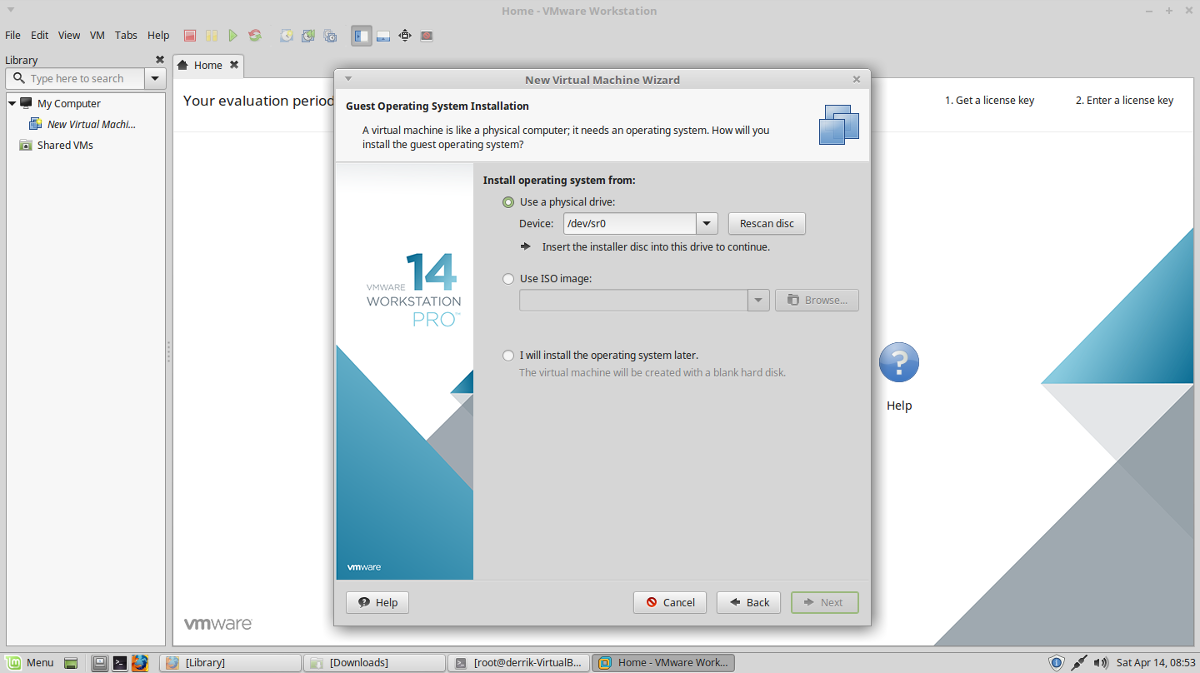
Velg typen “Gjest” -operativsystem VM vil være. Alternativer å velge mellom for Gjesten er "Microsoft Windows", "Linux", Novell NetWare "," Solaris "," VMware ESX "og" Other ".
Valg av typen “Gjest” krever aValg av "versjon" også. Hvis du for eksempel velger "Linux" som gjest, går du til rullegardinmenyen "Versjon" og velger distribusjonen (som Ubuntu, Fedora, etc.)
Trykk på neste når en “Gjest” er valgt, skriv i navnet til VM under “navn” og klikk “Neste” -knappen for å fortsette.
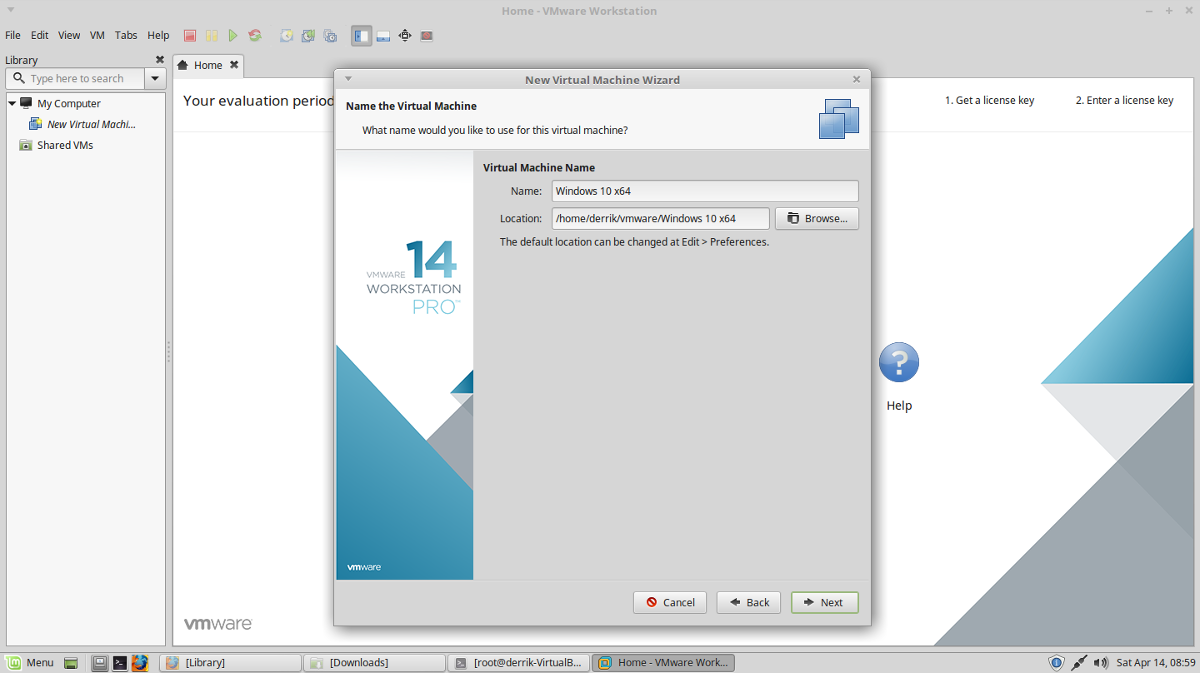
Diskstørrelse kommer etter navngiving i VM-verktøyet. VMware bør gjette størrelsen automatisk, så klikk på neste for å fortsette.
Merk: trenger du en større harddisk for VM? Gå til “Maksimal diskstørrelse (i GB)” i veiviseren og endre den fra standard.
Med den virtuelle harddisken konfigurert, er VM klar til å gå. Fullfør opprettingsprosessen ved å klikke på "Fullfør" -knappen.
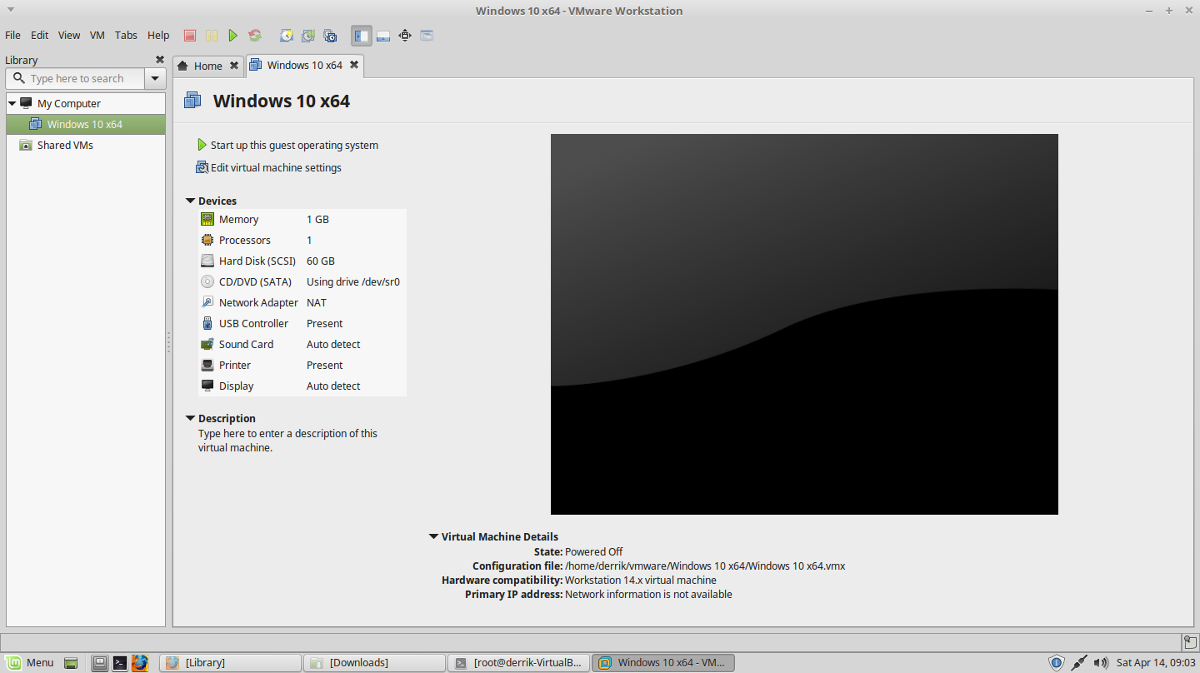
For å starte din virtuelle VMware-maskin, gå tilbake til hovedvinduet, velg VM og klikk "Start dette gjestesystemet".













kommentarer